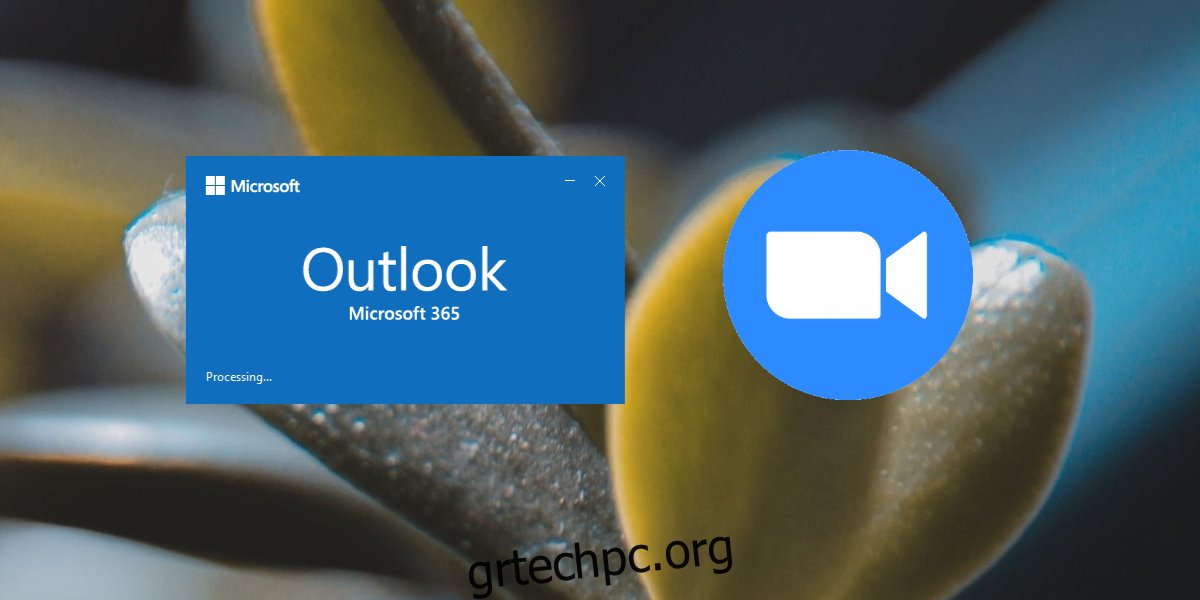Τα εργαλεία διαδικτυακών συσκέψεων ανταγωνίζονται για τους χρήστες, αλλά τα περισσότερα από αυτά ενσωματώνουν προσκλήσεις του Outlook και του Ημερολογίου Google, καθώς αυτές οι δύο εφαρμογές είναι δύο από τα πιο συχνά χρησιμοποιούμενα εργαλεία ημερολογίου. Το Ημερολόγιο Google δεν διαθέτει εφαρμογή για υπολογιστές, γι’ αυτό το συνηθισμένο αρχείο ICS θα κάνει τη δουλειά για μια πρόσκληση σε σύσκεψη. Το Outlook είναι διαφορετικό.
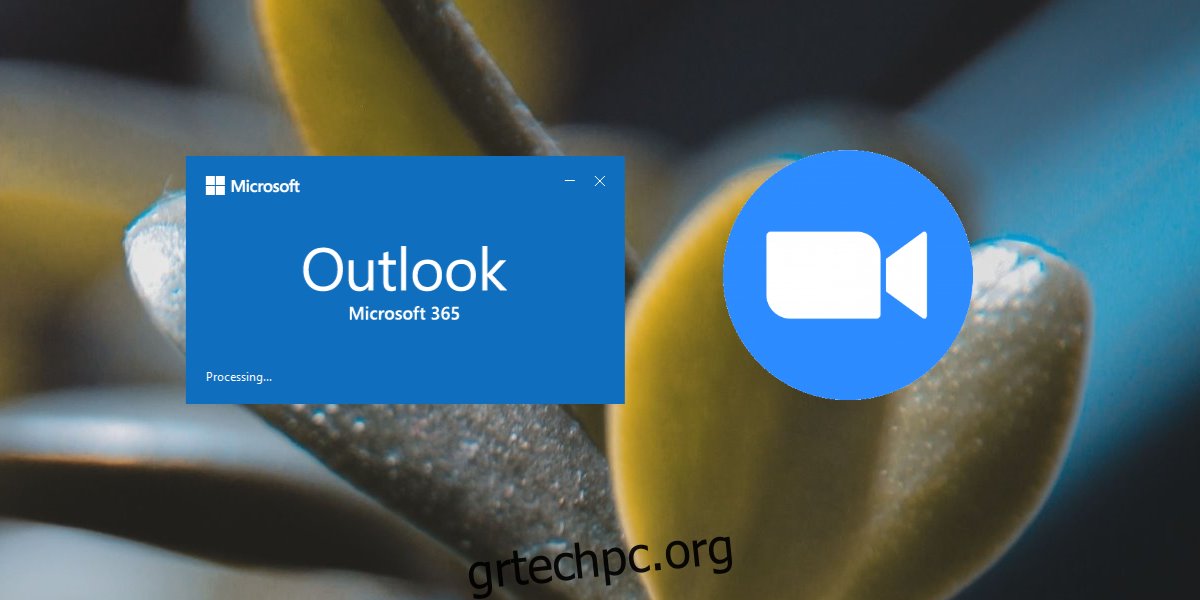
Θέλετε να εγκαταστήσετε την προσθήκη Microsoft Teams στο Outlook; Ρίξτε μια ματιά στον οδηγό μας.
Πίνακας περιεχομένων
Ρυθμίστε μια σύσκεψη Zoom στο Outlook
Το Zoom διαθέτει μια προσθήκη διαθέσιμη για το Outlook. Επιτρέπει στους χρήστες να προγραμματίσουν μια συνάντηση Zoom από το Outlook ή να ξεκινήσουν μια αμέσως. Η προσθήκη είναι διαθέσιμη τόσο για την εφαρμογή υπολογιστή του Outlook όσο και για την εφαρμογή web Outlook. Εάν χρησιμοποιείτε την εφαρμογή Outlook για υπολογιστές, πρέπει να τη χρησιμοποιείτε με λογαριασμό Microsoft Exchange. Εάν χρησιμοποιείτε λογαριασμό IMAP, θα πρέπει να χρησιμοποιήσετε την εφαρμογή web του Outlook.
Ρυθμίστε μια σύσκεψη Zoom στο Outlook – Desktop
Για να ρυθμίσετε μια σύσκεψη Zoom στο Outlook από την εφαρμογή επιφάνειας εργασίας, πρέπει να εγκαταστήσετε την προσθήκη Zoom.
Επισκεφθείτε το Ζουμ σελίδα λήψης και κάντε κλικ στην επιλογή Λήψη κάτω από την Προσθήκη ζουμ για το Microsoft Outlook.
Εάν έχετε ανοιχτό το Outlook, κλείστε το.
Εκτελέστε το αρχείο MSI και εγκαταστήστε το πρόσθετο Zoom.
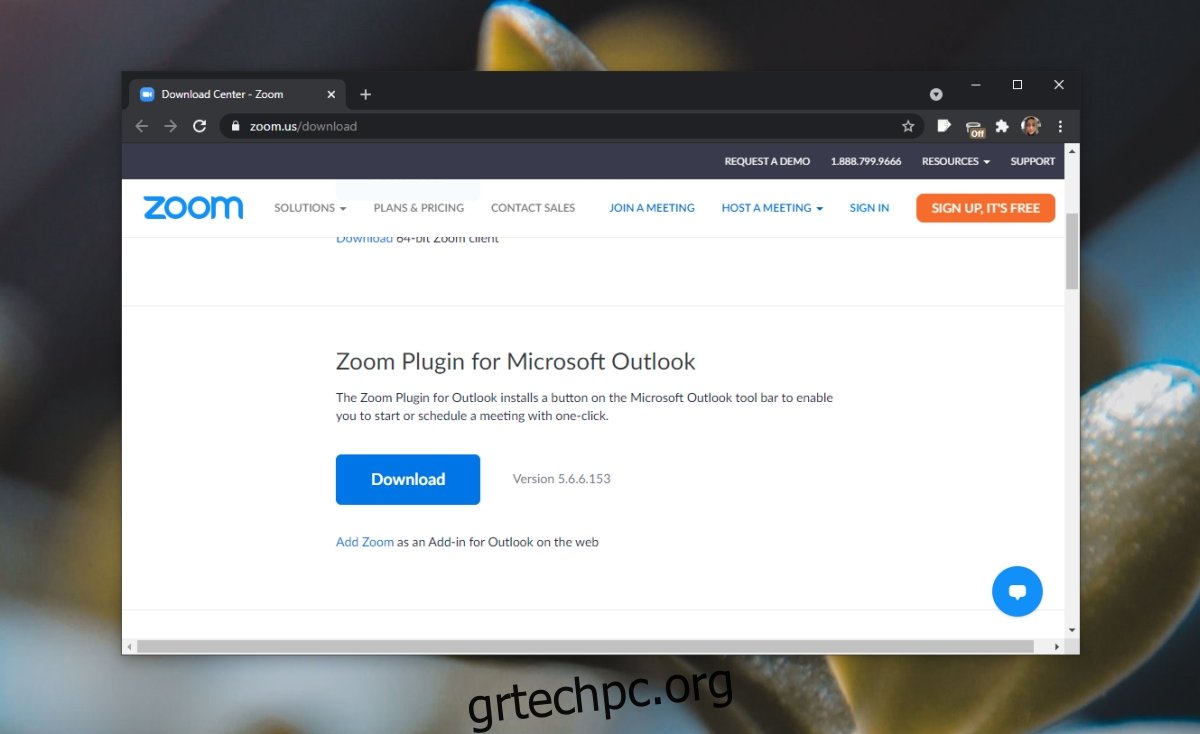
Ανοίξτε το Outlook.
Κάντε κλικ στην επιλογή Νέα>Σύσκεψη.
Επιλέξτε είτε Προγραμματισμός συνάντησης είτε Έναρξη άμεσης σύσκεψης.
Θα ανοίξει η εφαρμογή Zoom για επιφάνεια εργασίας.
Μόλις οριστεί η σύσκεψη, οι λεπτομέρειες για αυτήν θα προστεθούν στο μήνυμα του Outlook.
Στείλτε το μήνυμα.
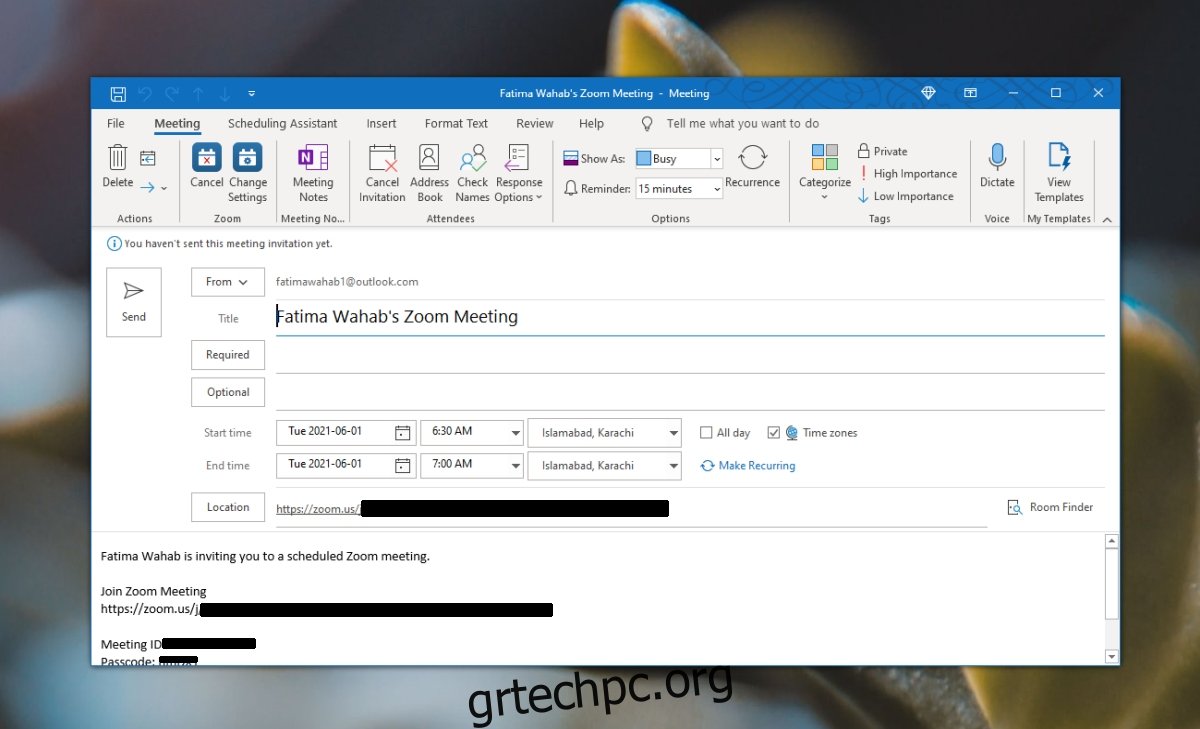
Ρυθμίστε μια σύσκεψη Zoom στο Outlook – Web
Εάν χρησιμοποιείτε τη διεπαφή ιστού του Outlook, θα πρέπει να εγκαταστήσετε το Zoom από την αγορά της Microsoft.
Επισκεφθείτε αυτόν τον σύνδεσμο στο πρόγραμμα περιήγησής σας.
Κάντε κλικ στο Λήψη τώρα.
Εισαγάγετε πληροφορίες σχετικά με τον λογαριασμό σας και κάντε κλικ στο Συνέχεια.
Ανοίξτε το ημερολόγιο του Outlook.
Κάντε κλικ στην επιλογή Νέο συμβάν>Περισσότερες επιλογές.
Κάντε κλικ στο εικονίδιο Ζουμ.
Κάντε κλικ στην Προσθήκη σύσκεψης ζουμ.
Κάντε κλικ στο Allow στο παράθυρο που ανοίγει.
Συνδεθείτε με τον λογαριασμό σας Zoom.
Ορίστε την ημερομηνία και την ώρα για τη συνάντηση και στείλτε την πρόσκληση.
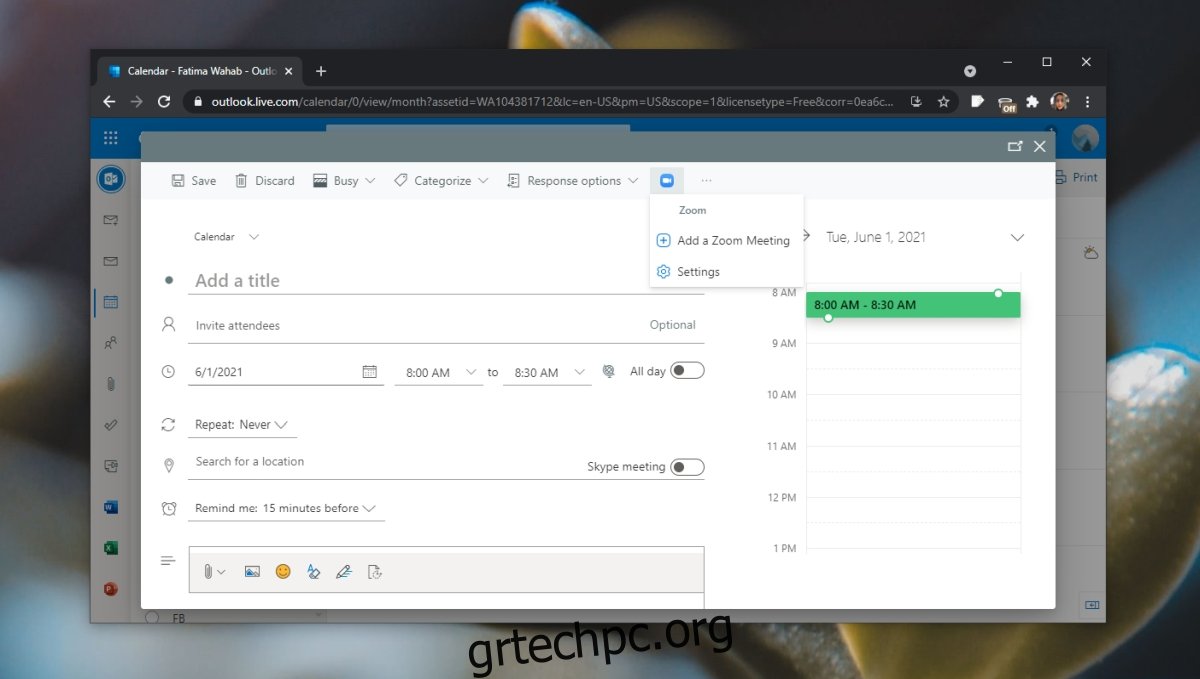
συμπέρασμα
Η προσθήκη Zoom για την επιφάνεια εργασίας του Outlook θα προσθέσει αυτόματα πληροφορίες πρόσκλησης στο μήνυμα της σύσκεψης. Για να ρυθμίσετε τη σύσκεψη, πρέπει να έχετε ακόμα εγκατεστημένη την εφαρμογή Zoom για υπολογιστή για να προγραμματίσετε τη σύσκεψη. Για την εφαρμογή Ιστού του Outlook, π.χ., την εφαρμογή Ιστού Ημερολόγιο του Outlook, ο προγραμματισμός πραγματοποιείται στο Outlook. Δεν χρειάζεται να μεταβείτε στην εφαρμογή ιστού Zoom. Η προσθήκη θα συμπληρώσει αυτόματα τις πληροφορίες για τη σύσκεψη, τον σύνδεσμο, τον κωδικό πρόσβασης και την ώρα και την ημερομηνία. Με το Outlook web, μπορείτε μόνο να προγραμματίσετε μια σύσκεψη και όχι να την ξεκινήσετε.